¿Buscas cómo solucionar que Safari no se abra en Macbook? Estás en el lugar correcto, hemos seleccionado una lista de soluciones rápidas que puedes probar para arreglar el navegador Safari para que funcione correctamente en tu MacBook. Échales un vistazo a continuación.
Safari es uno de los navegadores más comunes para los usuarios de Apple que permite navegar por Internet por diversos motivos. El navegador es extremadamente cómodo de usar y se carga rápidamente incluso con la conexión a Internet más lenta para usuarios de Mac o de cualquier otro producto Apple.
Pero a veces, es propenso a enfrentar inconvenientes menores que pueden causar fallas o dejar de funcionar. Sin embargo, no entre en pánico porque los fallos de Safari se pueden resolver fácilmente con algunas soluciones.
El navegador Safari dejó de funcionar en mi Mac una vez, por lo que tuve que usar otros navegadores. Fue bastante incómodo para mí cambiar de Safari a cualquier otro navegador ya que estaba bastante acostumbrado a la comodidad que ofrecía el navegador.
¿Cómo arreglar que Safari no se abra en Mac?
Para solucionar que Safari no se abra en Mac, primero verifique si la Mac está actualizada o no. También puedes forzar el cierre y reiniciar el navegador. Pruebe con una ventana privada de Safari, ya que no tiene datos ni cachés del sitio web. Borre el caché, las cookies o cualquier dato de su navegador. Elimine todos los archivos de Safari que puedan estar dañados. También puedes usar tu Macbook en modo seguro, lo que garantiza que todas las aplicaciones funcionen correctamente.
Intenté buscar soluciones por mi cuenta y también me comuniqué con el equipo de soporte de Apple para que me ayudaran. El equipo de soporte me guió a través de varias soluciones diferentes que ayudaron a devolverle la vida al navegador Safari.
Si usted también desea arreglar que Safari no se abra en su MacBook, consulte las soluciones probadas que definitivamente funcionarán para devolverle la vida al navegador. También tendrás que solucionar problemas y descubrir cuál funciona para ti.
Lectura recomendada: Cómo configurar un iMac antiguo como monitor de pantalla externo
Cómo arreglar Safari que no se abre en Mac
Forzar salida y volver a abrir Safari
Esta es una de las soluciones más evidentes que produce resultados si alguna de las aplicaciones de tu MacBook deja de funcionar. Forzar el cierre del navegador Safari lo sacará de la aplicación y cuando la reinicie, podrá comenzar de nuevo.
Asegúrese de que todos sus datos estén guardados en el navegador antes de forzar el cierre, de lo contrario puede perder todo en lo que estaba trabajando.
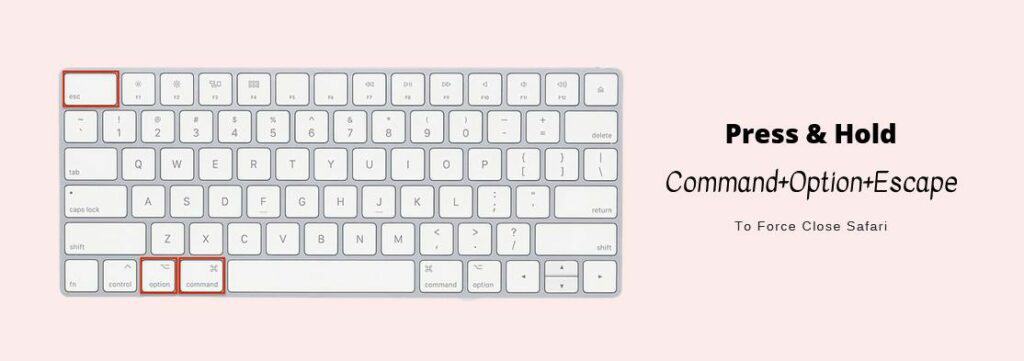
Para forzar la salida de Safari, deberá hacer clic en el logotipo de Apple en la esquina superior izquierda, desplazarse hacia abajo y hacer clic en Forzar la salida.
En la lista de la ventana emergente, elija Safari y haga clic en Forzar salida una vez más. También puede usar el acceso directo presionando Comando-Opción-Escape juntos y encontrará la lista de aplicaciones abiertas en la lista de la ventana emergente donde puede seleccionar Safari.
Después de cerrar Safari, espere entre 1 y 2 minutos e intente reiniciar el navegador haciendo clic en la aplicación del icono de Safari. Intente buscar algo para comprobar si la opción Forzar salida fue útil o no.
Comprueba si tu Mac está actualizado
Verifique si su Mac está actualizada con el último software de iOS, de lo contrario podría obstaculizar el funcionamiento de las aplicaciones en la Macbook. Me he enfrentado a varios problemas con mi MacBook y sus aplicaciones cuando no está actualizada, por lo que esta es una de mis primeras soluciones cuando detecto algún tipo de problema.
IOS corrige errores y fallas de rendimiento con cada actualización, por lo que la actualización ayuda a lograr una conectividad efectiva. A continuación le indicamos cómo actualizar su MacBook :
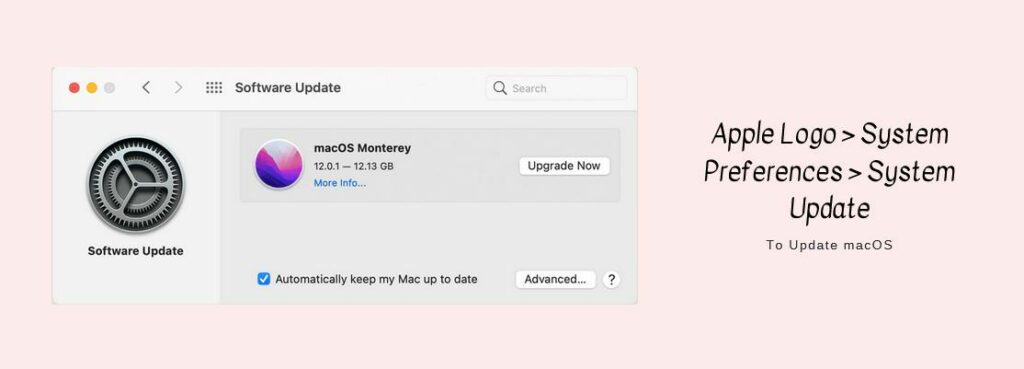
Recibirá una ventana emergente con una opción para Actualizar ahora si hace clic en el logotipo de Apple en la esquina superior izquierda, va a Preferencias del Sistema, hace clic en la opción Actualización de software y obtendrá una ventana emergente con una opción para Actualizar ahora si hace clic en ella. Permita que su dispositivo descargue e instale la actualización más tarde.
Una vez que se haya instalado el software más reciente, su Mac se reiniciará inmediatamente. Intente abrir Safari y buscar algo para comprobar si funciona correctamente o no.
Borrar caché y cookies con una ventana privada
Los sitios web por los que navega en el navegador Safari pueden almacenar cookies, caché y otros datos de un sitio web que afectan el funcionamiento adecuado del navegador. Como las ventanas privadas no almacenan datos, caché ni cookies, puedes acceder a una ventana privada para navegar por Internet normalmente. Para ir a una ventana privada en Safari, haga clic en el archivo y elija Nueva ventana privada.
Si la ventana privada funciona bien, puedes eliminar el caché y las cookies del sitio web de tu Mac siguiendo unos sencillos pasos.
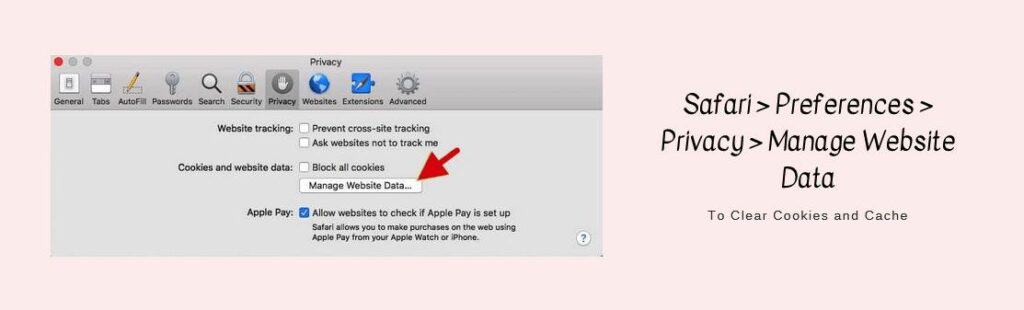
Seleccione Safari y vaya a Preferencias, luego Privacidad. Haga clic en el botón Administrar datos del sitio web. Elija el sitio web afectado de la lista que aparece. Haga clic en el botón Eliminar. Haga clic en el botón Listo. Vuelva a cargar el sitio web en una ventana del navegador no privada.
Si estaba utilizando algún sitio web que requería que iniciara sesión, se le pedirá que inicie sesión nuevamente, ya que la eliminación de datos también eliminará automáticamente las identificaciones y contraseñas.
Desactivar extensiones de Safari
A menudo tiendes a descargar extensiones en Safari para los sitios web que es más probable que navegues con regularidad. Puedes optar por desactivarlos temporalmente. Para desactivar las extensiones del navegador Safari, siga los pasos a continuación:
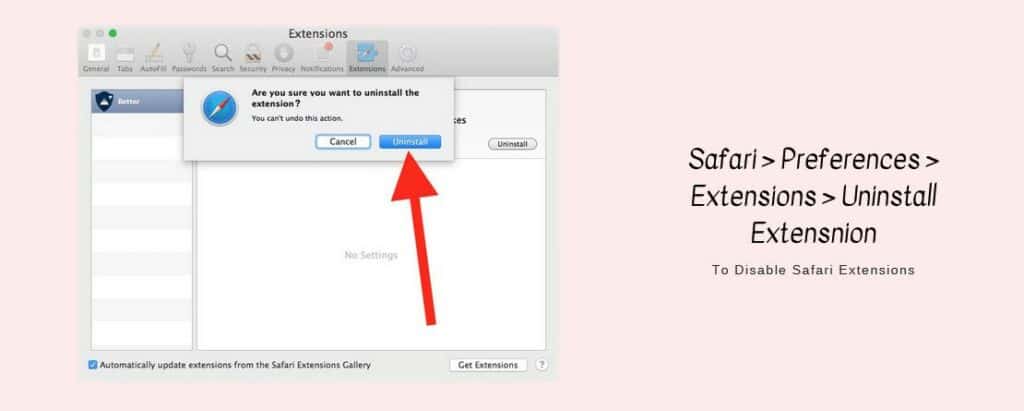
Abra el navegador Safari; está bien si no funciona. En la aplicación, haga clic en Safari y vaya a Preferencias. Vaya a la pestaña de extensiones y desmarque todas las casillas de extensiones, esto desactivará las extensiones.
Intente recargar su Safari; si comienza a funcionar, entonces una de las extensiones estaba creando un problema. Puede intentar activar las extensiones una por una para ver cuál estaba creando el problema. Además, actualice sus extensiones en caso de que no funcionen debido a versiones antiguas.
Usa Safari en el Modo Seguro de Mac
El Modo seguro en Mac puede ayudarte a examinar si el problema al que te enfrentas se debe a problemas de software o no. Tendrás que reiniciar la MacBook para poder usarla en modo seguro. Le permitirá trabajar de forma segura sin ningún problema técnico mientras navega en Safari.
Siga estos pasos para usar Mac en modo seguro:
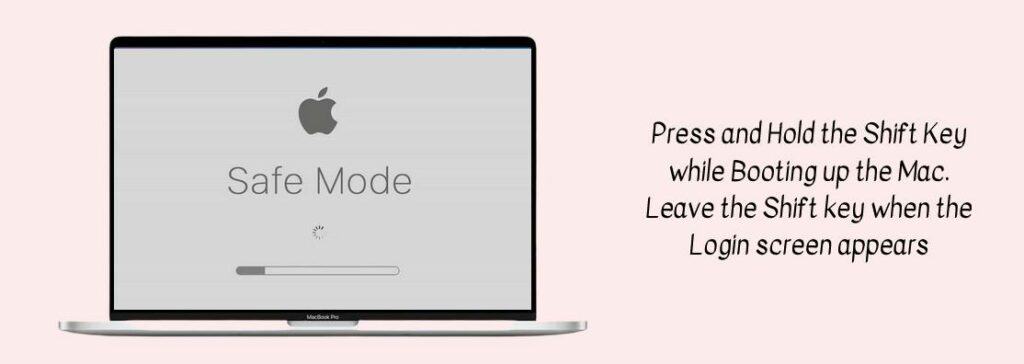
Apaga tu Mac. Enciende tu Mac e inmediatamente mantén presionada la tecla Shift. Cuando vea la pantalla de inicio de sesión, suelte la tecla Shift. Además, inicie sesión (es posible que deba iniciar sesión varias veces).
Tu MacBook ahora está en modo seguro. Safari también debería probarse en modo seguro.
En cualquier caso, reinicie su Mac normalmente sin mantener presionada la tecla Shift para salir del Modo seguro. Luego, mira si puedes abrir Safari nuevamente.
Eliminar archivos de Safari
Este es otro problema común que muchos usuarios de iOS han informado. De hecho, eliminar archivos de Safari también me ha funcionado. A veces, estos archivos se corrompen y dificultan el funcionamiento del navegador, y eliminarlos puede resolver el problema instantáneamente. Para eliminar archivos de Safari, siga los pasos que se detallan a continuación:
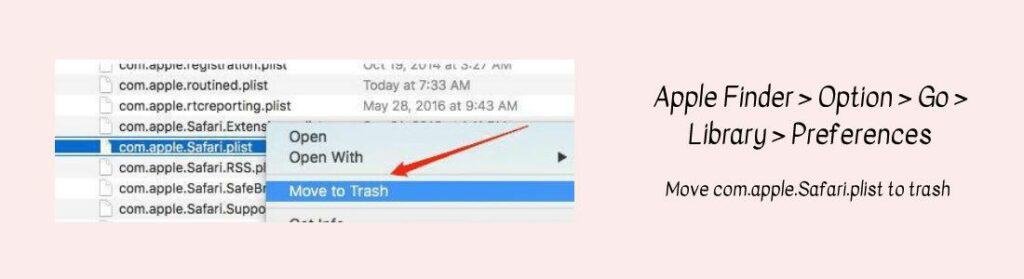
Abra una ventana del Finder y mantenga presionada la tecla Opción y haga clic en Ir y luego haga clic en Biblioteca. Seleccione Preferencias. Después de eso, busque el archivo com.apple.Safari.plist y luego mueva este archivo al Basura arrastrándola hacia allí. Regrese a la carpeta Preferencias.
Localice y seleccione la carpeta Caches y luego ubique y elimine la carpeta com.apple.Safari. Luego, regrese a la carpeta Preferencias. Localice y seleccione el archivo Containers y luego localice y elimine la carpeta com.apple.Safari.
Después de eliminar los archivos de Safari, intenta abrir el navegador nuevamente y busca algo para saber si la solución te funcionó o no.
Borrar cookies, historial y caché de Safari
A veces, el navegador se carga con datos que no puede procesar el comando dado. Por lo tanto, necesitarás deshacerte del caché, el historial, las cookies y otros datos.
Esta es una de las mejores soluciones si sabes que no hay nada malo con la Mac y que es el navegador Safari el que está creando el problema. Borrar el caché y las cookies siempre me ha funcionado y también agiliza la navegación.
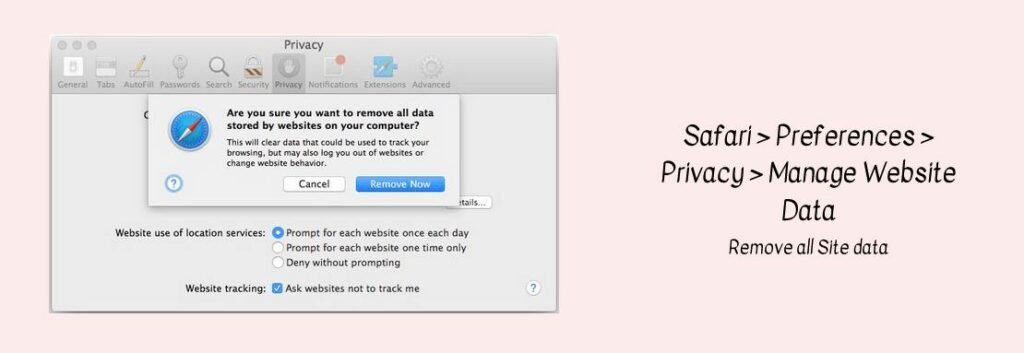
Para borrar el historial de su navegador, abra Safari y luego vaya a Historial en el panel superior y haga clic en Borrar historial. Para eliminar el caché, las cookies y otros datos, vaya a Safari, luego haga clic en Preferencias en el panel superior, luego haga clic en Privacidad y Administrar datos del sitio web. Luego seleccione Eliminar todo.
Preguntas frecuentes
¿Por qué mi navegador Safari no se abre en mi Mac?
¿Puedo restablecer Safari en Mac?
Llevar
Todas las soluciones proporcionadas anteriormente están probadas y definitivamente funcionarán para resolver su problema. Espero que hayas obtenido información sobre cómo solucionar que Safari no se abra en Mac.
Puede probar una combinación de soluciones para solucionar su problema. Cuéntanos qué solución funcionó mejor para ti.
Salud.
Lea también:




Dejar un comentario
Este sitio está protegido por reCAPTCHA y se aplican la Política de privacidad de Google y los Términos del servicio.